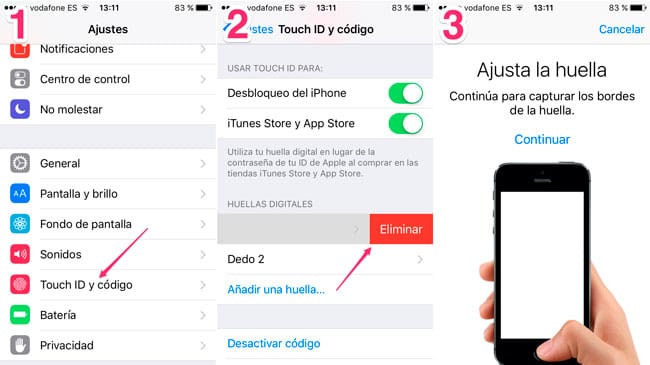Touch ID es un método para autenticar tu identidad en un iPhone o iPad. Cuando Touch ID no funciona, no puedes usar tu huella dactilar para entrar en tu dispositivo, ni puedes escanear tu huella dactilar para hacer compras a través de lugares como la App Store.
Si ya has intentado configurar Touch ID en tu iPhone o iPad y no te permite completar la configuración o no te deja escanear tu huella dactilar, sigue leyendo para saber qué puedes hacer para que Touch ID funcione.
Cómo solucionar los problemas de Touch ID
Varias cosas tienen que ser correctas para que Touch ID funcione, y solo una debe estar apagada para causar problemas. Siga los pasos a continuación en orden, completando primero las cosas más fáciles antes de pasar a las direcciones más complejas. Intente Touch ID nuevamente después de cada paso para ver si funciona.
Si no puede ni siquiera activar Touch ID, pase a la siguiente sección.
- Asegúrese de que el lector de huellas dactilares, y su dedo, están secos y limpios.
Puede utilizar un paño sin pelusas para limpiar cualquier cosa que pueda estar en su dedo o dispositivo que esté interrumpiendo el lector de huellas dactilares. A veces, incluso un poco de agua o sudor puede dificultar la lectura de la huella dactilar en tu iPhone o iPad.
Si el botón de inicio tiene mucha suciedad, límpialo con un movimiento circular alrededor del borde del botón de inicio y, a continuación, hazlo a la inversa para eliminar todo lo posible. - Escanea tu huella dactilar correctamente: sólo toca ligeramente el botón Home y dale unos segundos como máximo para leer tu huella, no presiones demasiado el botón, asegúrate de que todo tu dedo está en el lector y no muevas el dedo mientras escaneas.
En algunos casos, al desbloquear tu dispositivo con Touch ID, puede que necesites apoyar tu dedo en el lector y luego pulsar el botón Home una vez para desbloquear tu iPhone/iPad. Puedes desactivar esta función y habilitar la opción Descansar el dedo para abrir en Ajustes > General > Accesibilidad > Botón de inicio.
- Quita la funda y/o el protector de pantalla si se interpone en el camino del escáner de huellas dactilares.
La funda no solo puede estorbar, sino que también podría estar atrapando demasiado calor e impidiendo que el sensor de Touch ID lea con precisión tu huella dactilar.Problemas de Touch ID - Reinicia tu dispositivo con fuerza. El problema de Touch ID podría ser temporal y solucionarse con un buen reinicio.
- Ve a Ajustes > Touch ID & Passcode y desactiva todas las opciones que veas (las que aparecen en el recuadro rojo de la imagen de abajo). Luego, reinicia tu iPhone o tu iPad y vuelve a activar las funciones que quieras.
Por ejemplo, para desbloquear el teléfono con Touch ID, es necesario que esté activado el Desbloqueo del iPhone, y para utilizar tu huella dactilar para descargar aplicaciones de la App Store, es necesario activar la opción iTunes & App Store. - Elimine su huella digital existente y reinicie su dispositivo. Cuando el iPad se encienda de nuevo, inscriba un nuevo dedo. Es posible que la configuración inicial de Touch ID no se haya completado con éxito.
- Actualice su dispositivo, ya sea de forma inalámbrica o a través de iTunes.Es posible que haya un error u otro problema con Touch ID que Apple ya haya resuelto a través de una actualización.
- Restablece los ajustes de red de tu dispositivo. Algunos usuarios han tenido suerte restableciendo sólo los ajustes de red para arreglar que Touch ID no funcione.
- Restablece tu dispositivo para borrar completamente todo el software y empezar desde cero.
Asegúrate de que has probado todo lo anterior antes de completar un restablecimiento. Todas tus apps, fotos, vídeos, etc., Todas sus aplicaciones, fotos, vídeos, etc., se borrarán durante este restablecimiento completo.
- Póngase en contacto con Apple sobre una posible reparación de un sensor Touch ID que no funciona correctamente.
- Compruebe si hay daños si ha reparado recientemente el dispositivo usted mismo. Por ejemplo, si ha sustituido una de las cámaras o alguna otra pieza de hardware y ahora Touch ID no funciona, podría haber dañado el cable flexible, un conector o alguna otra cosa necesaria para que Touch ID funcione.
¿No se puede activar Touch ID?
Si Touch ID no se activa y aparece el mensaje «No se puede completar la configuración de Touch ID». error, o Touch ID está atenuado, entonces muchos de los pasos de solución de problemas anteriores no le servirán de mucho.
Sin embargo, sigue adelante y reinicia tu dispositivo (paso 4 anterior), ya que reiniciar es un paso útil en cualquier escenario de solución de problemas. También completa cualquier otro paso anterior que puedas, como actualizar iOS y restablecer la configuración de red.
Cuando hayas hecho todo lo que puedas con las instrucciones anteriores, vuelve aquí para obtener ayuda adicional:
- Desenchufa tu dispositivo.
Por cualquier motivo -ya sea un problema con el cable, el sobrecalentamiento o el software de iOS- algunos usuarios han tenido suerte arreglando los problemas de activación de Touch ID simplemente desconectando el iPhone o el iPad de la corriente o del puerto USB del ordenador. - Desactiva tu código de acceso a través de Desactivar código de acceso en el área de Touch ID y código de acceso de los ajustes.
Cuando desactivas el código de acceso, estás dando a tu dispositivo la oportunidad de hacer un restablecimiento suave de los ajustes de seguridad. Tendrás que volver a activar el código de acceso para poder utilizar Touch ID, pero durante el proceso, las cosas detrás de las escenas harán una especie de ciclo de energía, lo que podría ser suficiente para arreglar Touch ID. - Cierra la sesión de tu ID de Apple y luego vuelve a iniciar sesión.
Para ello, ve a Ajustes, toca tu nombre en la parte superior y elige Cerrar sesión en la parte inferior. Sigue los pasos que aparecen en pantalla y vuelve a iniciar sesión cuando esa opción esté disponible. - Ponte en contacto con Apple para conocer tus opciones de reparación. Puede que tengas un sensor Touch ID defectuoso o roto.